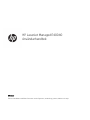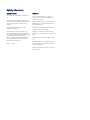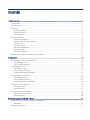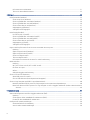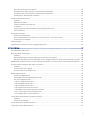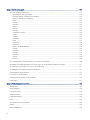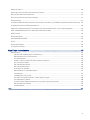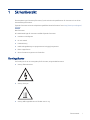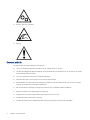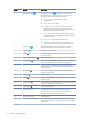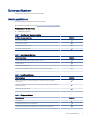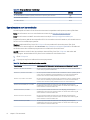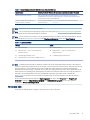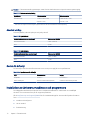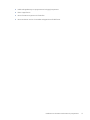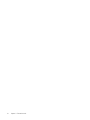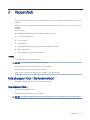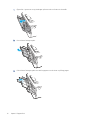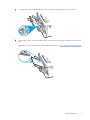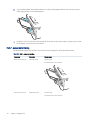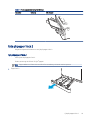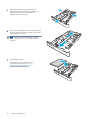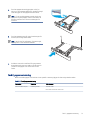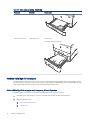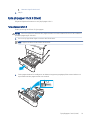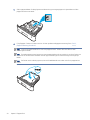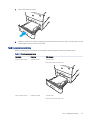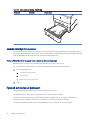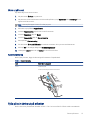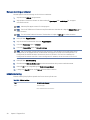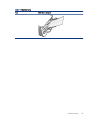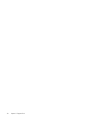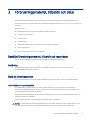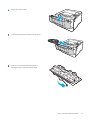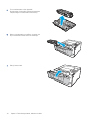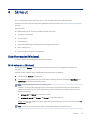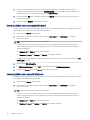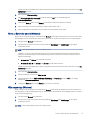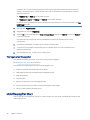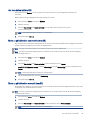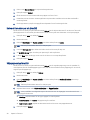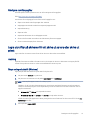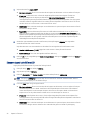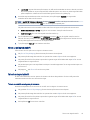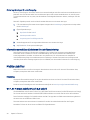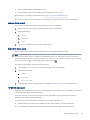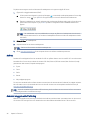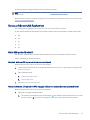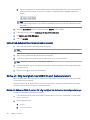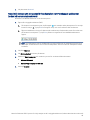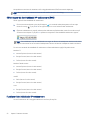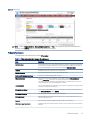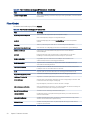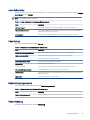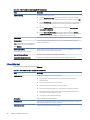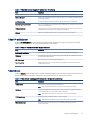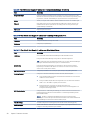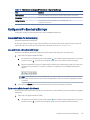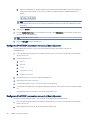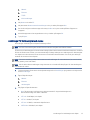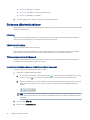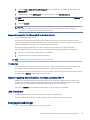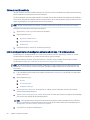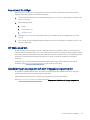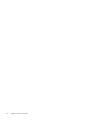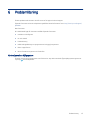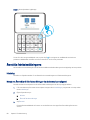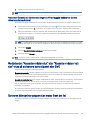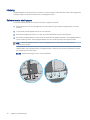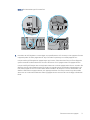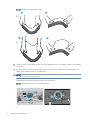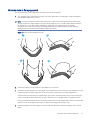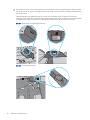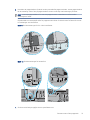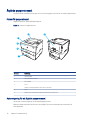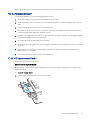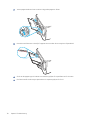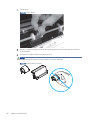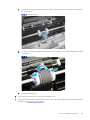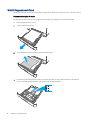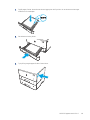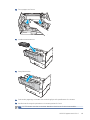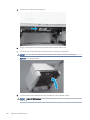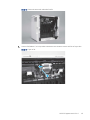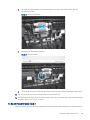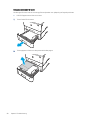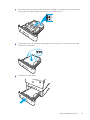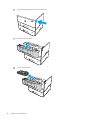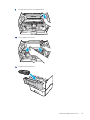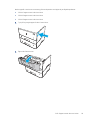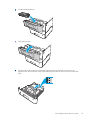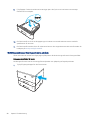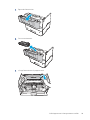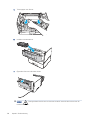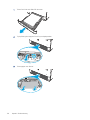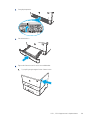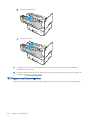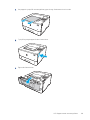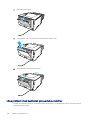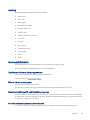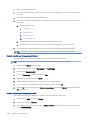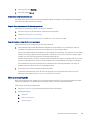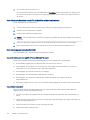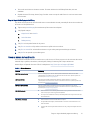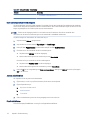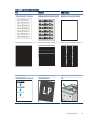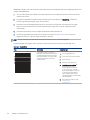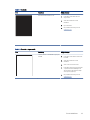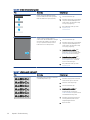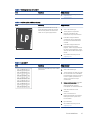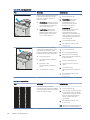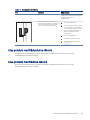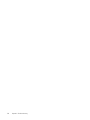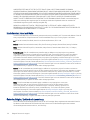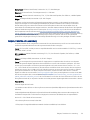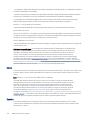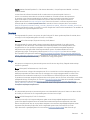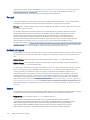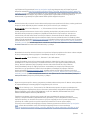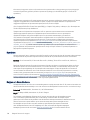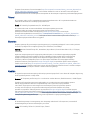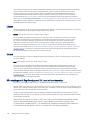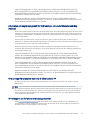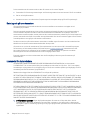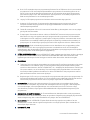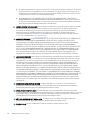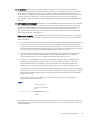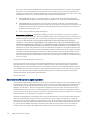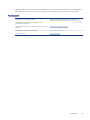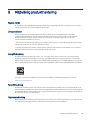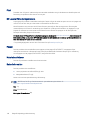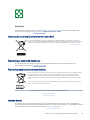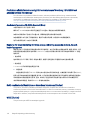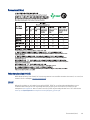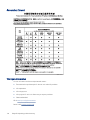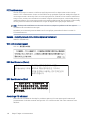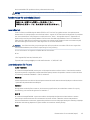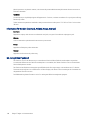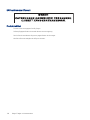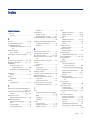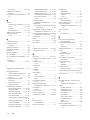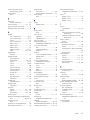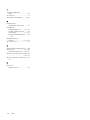HP LaserJet Managed E40040 series Användarmanual
- Typ
- Användarmanual

Användarhandbok
HP LaserJet Managed E40040
www.hp.com/support/ljE40040


HP LaserJet Managed E40040
Användarhandbok
ÖVERSIKT
Den här handboken innehåller information om konguration, användning, garanti, säkerhet och miljö.

Rättslig information
Copyright och licens
© Copyright 2021 HP Development Company,
L.P.
Reproduktion i ursprungligt, omarbetat eller
översatt skick utan skriftligt medgivande, utöver
vad som anges i lagen om upphovsrätt, är
förbjudet.
Den här informationen kan ändras utan
föregående meddelande.
De enda garantier för HP-produkterna och
tjänsterna fastställs i de uttryckliga garantier
som medföljer produkterna och tjänsterna. Inget
i detta dokument ska tolkas som att det
utgör en ytterligare garanti. HP kan inte hållas
ansvarigt för tekniska fel, korrekturfel eller
utelämnanden i dokumentet.
Edition 2, 2/2021
Varumärken
Adobe
®
, Adobe Photoshop
®
, Acrobat
®
och
PostScript
®
är varumärken som tillhör Adobe
Systems, Incorporated.
Apple och Apple-logotypen är varumärken som
tillhör Apple Inc. och är registrerade i USA och
andra länder/regioner.
macOS är ett varumärke som tillhör Apple Inc.,
registrerat i USA och andra länder.
AirPrint är ett varumärke som tillhör Apple
Computer, Inc. och är registrerat i USA och andra
länder.
Google™ är ett varumärke som tillhör Google
Inc.
Microsoft®, Windows® och Windows Server®
är i USA registrerade varumärken som tillhör
Microsoft Corporation.
UNIX
®
är ett registrerat varumärke som tillhör
The Open Group.

Innehåll
1 Skrivaröversikt.............................................................................................................................................................................................1
Varningsikoner........................................................................................................................................................................................1
Eventuell stötrisk ...................................................................................................................................................................................2
Skrivarvyer ..............................................................................................................................................................................................3
Skrivarens framsida......................................................................................................................................................................3
Skrivarens baksida ........................................................................................................................................................................3
Kontrollpanelsvy............................................................................................................................................................................4
Skrivarspecikationer ............................................................................................................................................................................7
Tekniska specikationer...............................................................................................................................................................7
Operativsystem som kan användas...........................................................................................................................................8
Skrivarens mått .............................................................................................................................................................................9
Energiförbrukning ...................................................................................................................................................................... 11
Elektriska specikationer .......................................................................................................................................................... 11
Akustiskt utsläpp........................................................................................................................................................................ 12
Område för driftmiljö................................................................................................................................................................. 12
Installation av skrivarens maskinvara och programvara.............................................................................................................. 12
2 Pappersfack.............................................................................................................................................................................................. 15
Fylla på papper i fack 1 (erfunktionsfack)..................................................................................................................................... 15
Fylla på papper i fack 1.............................................................................................................................................................. 15
Fack 1, pappersorientering....................................................................................................................................................... 18
Fylla på papper i fack 2....................................................................................................................................................................... 19
Fyll på papper i fack 2................................................................................................................................................................ 19
Fack 2, pappersorientering....................................................................................................................................................... 21
Använda Växla läge för brevpapper ........................................................................................................................................ 22
Fylla på papper i fack 3 (tillval).......................................................................................................................................................... 23
Fylla på pappersfack 3............................................................................................................................................................... 23
Fack 3, pappersorientering....................................................................................................................................................... 25
Använda Växla läge för brevpapper ........................................................................................................................................ 26
Fylla på och skriva ut på kuvert......................................................................................................................................................... 26
Skriva ut på kuvert ..................................................................................................................................................................... 27
Kuvertorientering ....................................................................................................................................................................... 27
Fylla på och skriva ut på etiketter..................................................................................................................................................... 27
Manuell matning av etiketter ................................................................................................................................................... 28
Etikettorientering ....................................................................................................................................................................... 28
3 Förbrukningsmaterial, tillbehör och delar........................................................................................................................................... 31
Beställa förbrukningsmaterial, tillbehör och reservdelar............................................................................................................. 31
Beställning................................................................................................................................................................................... 31
Byta ut tonerkassetten....................................................................................................................................................................... 31
iii

Information om tonerkassetter ............................................................................................................................................... 31
Ta bort och sätta tillbaka kassetten........................................................................................................................................ 32
4 Skriva ut..................................................................................................................................................................................................... 35
Utskriftsmetoder (Windows)............................................................................................................................................................. 35
Så här skriver du ut (Windows) ................................................................................................................................................ 35
Skriva ut på båda sidor automatiskt (Windows).................................................................................................................... 36
Skriva ut på båda sidor manuellt (Windows) ......................................................................................................................... 36
Skriva ut era sidor per ark (Windows)................................................................................................................................... 37
Välja papperstyp (Windows)..................................................................................................................................................... 37
Ytterligare utskriftsuppgifter.................................................................................................................................................... 38
Utskriftsuppgifter (Mac) ..................................................................................................................................................................... 38
Hur man skriver ut (macOS)...................................................................................................................................................... 39
Skriva ut på båda sidor automatiskt (macOS) ....................................................................................................................... 39
Skriva ut på båda sidor manuellt (macOS) ............................................................................................................................. 39
Skriva ut era sidor per ark (macOS)....................................................................................................................................... 40
Välja papperstyp (macOS)......................................................................................................................................................... 40
Ytterligare utskriftsuppgifter.................................................................................................................................................... 41
Lagra utskrifter på skrivaren för att skriva ut senare eller skriva ut privat................................................................................ 41
Inledning ...................................................................................................................................................................................... 41
Skapa en lagrad utskrift (Windows) ........................................................................................................................................ 41
Skapa en lagrad utskrift (macOS)............................................................................................................................................ 42
Skriva ut en lagrad utskrift ....................................................................................................................................................... 43
Ta bort en lagrad utskrift .......................................................................................................................................................... 43
Information som skickas till skrivaren för utskriftsredovisning ......................................................................................... 44
Mobila utskrifter .................................................................................................................................................................................. 44
Inledning ...................................................................................................................................................................................... 44
Wi-Fi, Wi-Fi Direct-utskrift, NFC och BLE-utskrift.................................................................................................................. 44
HP ePrint via e-post................................................................................................................................................................... 45
AirPrint ......................................................................................................................................................................................... 46
Androids inbyggda utskriftslösning......................................................................................................................................... 46
Skriva ut från en USB-ashenhet..................................................................................................................................................... 47
Aktiva USB-porten för utskrift.................................................................................................................................................. 47
Skriv ut USB-dokument (kontrollpanel med knappsats)..................................................................................................... 48
Skriva ut i hög hastighet med USB 2.0-port (kabelansluten) ...................................................................................................... 48
Metod ett: Aktivera USB 2.0-porten för hög hastighet via skrivarens kontrollpanelmenyer ........................................ 48
Metod två: Aktivera USB 2.0-porten för hög hastighet via HP:s inbyggda webbserver (endast nätverksanslutna
skrivare) .............................................................................................................................................................................. 49
5 Hantera skrivaren .................................................................................................................................................................................... 51
Avancerad konguration med HPs inbyggda webbserver (EWS) ................................................................................................ 51
Inledning ...................................................................................................................................................................................... 51
Så här öppnar du den inbäddade HP-webbservern (EWS).................................................................................................. 52
Funktioner i den inbäddade HP-webbservern....................................................................................................................... 52
Kongurera IP-nätverksinställningar............................................................................................................................................... 59
Ansvarsbefrielse för skrivardelning ........................................................................................................................................ 59
visa och ändra nätverksinställningar ...................................................................................................................................... 59
iv

Byta namn på skrivaren i ett nätverk...................................................................................................................................... 59
Kongurera IPv4 TCP/IP-parametrar manuellt på kontrollpanelen ................................................................................... 60
Kongurera IPv6 TCP/IP-parametrar manuellt på kontrollpanelen ................................................................................... 60
Inställningar för länkhastighet och duplex ............................................................................................................................ 61
Skrivarens säkerhetsfunktioner........................................................................................................................................................ 62
Inledning ...................................................................................................................................................................................... 62
Säkerhetsinformation................................................................................................................................................................ 62
Tilldela ett administratörslösenord......................................................................................................................................... 62
IP-säkerhet.................................................................................................................................................................................. 63
Stöd för kryptering: Säkra hårddiskar med höga prestanda från HP ................................................................................ 63
Låsa formaterare........................................................................................................................................................................ 63
Energisparinställningar ...................................................................................................................................................................... 63
Skriva ut med EconoMode ........................................................................................................................................................ 64
Ställ in vilolägestimern och kongurera skrivaren så att max. 1 W ström används........................................................ 64
Ange schemat för viloläget....................................................................................................................................................... 65
HP Web Jetadmin ................................................................................................................................................................................ 65
Uppdateringar av program och den inbyggda programvaran ..................................................................................................... 65
6 Problemlösning........................................................................................................................................................................................ 67
Kontrollpanelens hjälpsystem .......................................................................................................................................................... 67
Återställa fabriksinställningarna....................................................................................................................................................... 68
Inledning ...................................................................................................................................................................................... 68
Metod ett: Återställa till fabriksinställningar via skrivarens kontrollpanel........................................................................ 68
Metod två: Återställa till fabriksinställningar via HP:s inbyggda webbserver (endast nätverksanslutna skrivare).... 69
Meddelandet "Kassetten nästan slut" eller "Kassetten nästan helt slut" visas på skrivarens kontrollpanel eller EWS...... 69
Skrivaren hämtar inte papper eller matar fram det fel................................................................................................................. 69
Inledning ...................................................................................................................................................................................... 70
Skrivaren matar inte in papper................................................................................................................................................. 70
Skrivaren matar in era pappersark........................................................................................................................................ 73
Åtgärda papperstrassel...................................................................................................................................................................... 76
Platser för papperstrassel........................................................................................................................................................ 76
Autonavigering för att åtgärda papperstrassel..................................................................................................................... 76
Har du ofta papperstrassel?..................................................................................................................................................... 77
13. B2. D1 Papperstrassel i fack 1........................................................................................................................................... 77
13.B2.D2 Papperstrassel i fack 2............................................................................................................................................. 82
13.B2.D3 Papperstrassel i fack 3............................................................................................................................................. 89
13.B2. Papperstrassel i den övre luckan ................................................................................................................................ 94
13.B9 Papperstrassel i xeringsenhetens område .............................................................................................................. 98
13.D1, 13.D3 Papperstrassel i duplexenheten....................................................................................................................101
13.E1 Papperstrassel i utmatningsfacket ............................................................................................................................104
Lösa problem med kvaliteten på svartvita utskrifter..................................................................................................................106
Inledning ....................................................................................................................................................................................107
Felsöka utskriftskvalitet..........................................................................................................................................................107
Lösa problem med trådanslutna nätverk......................................................................................................................................119
Lösa problem med trådlösa nätverk..............................................................................................................................................119
v

Bilaga A Service och support...................................................................................................................................................................121
HP:s avtal för begränsad garanti....................................................................................................................................................121
Storbritannien, Irland och Malta.............................................................................................................................................122
Österrike, Belgien, Tyskland och Luxemburg.......................................................................................................................122
Belgien, Frankrike och Luxemburg ........................................................................................................................................123
Italien..........................................................................................................................................................................................124
Spanien ......................................................................................................................................................................................124
Danmark ....................................................................................................................................................................................125
Norge..........................................................................................................................................................................................125
Sverige........................................................................................................................................................................................125
Portugal .....................................................................................................................................................................................126
Grekland och Cypern................................................................................................................................................................126
Ungern........................................................................................................................................................................................126
Tjeckien......................................................................................................................................................................................127
Slovakien....................................................................................................................................................................................127
Polen...........................................................................................................................................................................................127
Bulgarien....................................................................................................................................................................................128
Rumänien ..................................................................................................................................................................................128
Belgien och Nederländerna ....................................................................................................................................................128
Finland........................................................................................................................................................................................129
Slovenien ...................................................................................................................................................................................129
Kroatien......................................................................................................................................................................................129
Lettland......................................................................................................................................................................................129
Litauen .......................................................................................................................................................................................130
Estland .......................................................................................................................................................................................130
HP:s skyddsgaranti: Begränsad garanti för LaserJet-tonerkassetter ......................................................................................130
Information om begränsad garanti för förbruknings- och underhållssats med lång livslängd...........................................131
HP:s principer för produkter som inte är tillverkade av HP ........................................................................................................131
HP-webbplats om förfalskat förbrukningsmaterial....................................................................................................................131
Data lagrade på tonerkassetten.....................................................................................................................................................132
Licensavtal för slutanvändare.........................................................................................................................................................132
Garantiservice för kundens egen reparation ................................................................................................................................136
Kundsupport ......................................................................................................................................................................................137
Bilaga B Miljövänlig produkthantering...................................................................................................................................................139
Skydda miljön.....................................................................................................................................................................................139
Ozonproduktion.................................................................................................................................................................................139
Energiförbrukning.............................................................................................................................................................................139
Tonerförbrukning ..............................................................................................................................................................................139
Pappersanvändning..........................................................................................................................................................................139
Plast.....................................................................................................................................................................................................140
HP LaserJet förbrukningsmaterial .................................................................................................................................................140
Papper.................................................................................................................................................................................................140
Materialrestriktioner .........................................................................................................................................................................140
vi

Batteriinformation.............................................................................................................................................................................140
Kassering av utrustning (EU, Storbritannien och Indien) ............................................................................................................141
Återvinning av elektronisk maskinvara..........................................................................................................................................141
Återvinning maskinvaruinformation Brasilien..............................................................................................................................141
Kemiska ämnen.................................................................................................................................................................................141
Produktens eektinformation enligt EU-kommissionens förordning 1275/2008 och gällande brittiska förordningar .142
Användarinformation för SEPA Ecolabel (Kina)............................................................................................................................142
Reglerna för implementering för China energy-märkning avseende skrivare, fax och kopieringsapparat .......................142
RoHS-meddelande (Restriction on Hazardous Substances) (Indien) .......................................................................................142
WEEE (Turkiet) ...................................................................................................................................................................................142
Ämnestabell (Kina)............................................................................................................................................................................143
Säkerhetsdatablad (MSDS) ..............................................................................................................................................................143
EPEAT ..................................................................................................................................................................................................143
Ämnestabell (Taiwan) .......................................................................................................................................................................144
Ytterligare information.....................................................................................................................................................................144
Bilaga C Regler och bestämmelser ........................................................................................................................................................145
Bestämmelser ...................................................................................................................................................................................145
Regulatoriska modellnummer för identiering...................................................................................................................145
Bestämmelser i EU och Storbritannien.................................................................................................................................145
FCC-bestämmelser...................................................................................................................................................................146
Kanada - Industry Canada ICES-003 Compliance Statement ...........................................................................................146
VCCI-information (Japan) ........................................................................................................................................................146
EMC-bestämmelse (Korea) .....................................................................................................................................................146
EMC-bestämmelse (Kina)........................................................................................................................................................146
Anvisningar för nätsladd.........................................................................................................................................................146
Bestämmelser för strömkabel (Japan).................................................................................................................................147
Lasersäkerhet ...........................................................................................................................................................................147
Laserdeklaration för Finland...................................................................................................................................................147
Information för Norden (Danmark, Finland, Norge, Sverige).............................................................................................148
GS-redogörelse (Tyskland) .....................................................................................................................................................148
Eurasisk överensstämmelse (Armenien, Vitryssland, Kirgizistan, Ryssland).................................................................149
EMI-bestämmelser (Taiwan)...................................................................................................................................................150
Produktstabilitet.......................................................................................................................................................................150
Index.............................................................................................................................................................................................................151
vii

viii

Skrivaröversikt1
Granska placering av funktioner på skrivaren, fysiska och tekniska specikationer för skrivaren och var du kan
hitta inställningsinformation.
Följande information är korrekt vid publiceringstillfället. Aktuell information nns i http://www.hp.com/support/
ljE40040
Mer information:
HP:s heltäckande hjälp för skrivaren innehåller följande information:
● Installera och kongurera
● Lär och använd
● Problemlösning
● Ladda ned uppdateringar av programvara och inbyggd programvara
● Delta i supportforum
● Hitta information om garanti och föreskrifter
Varningsikoner
Var försiktig om du ser en varningsikon på HP-skrivaren, enligt ikondenitionerna.
● Varning: Elektriska stötar
● Varning: Varm yta
● Varning: Håll kroppsdelar borta från delar som rör sig
Skrivaröversikt
1

● Varning: Vass kant i närheten
● Varning
Eventuell stötrisk
Läs igenom den här viktiga säkerhetsinformationen.
● Läs och förstå denna säkerhetsinformation för att undvika risken för elstötar.
● Följ alltid grundläggande säkerhetsåtgärder när du använder den här produkten för att minska risk för skada
från brand eller elektriska stötar.
● Läs och förstå alla instruktionerna i användarhandboken.
● Iaktta alla varningar och anvisningar som är angivna på produkten.
● Använd endast ett jordat eluttag när du ansluter produkten till en strömkälla. Om du inte vet om att uttaget
är jordat, kontrollerar du med en behörig elektriker.
● Rör inte kontakterna på något av uttagen på produkten. Byt ut skadade sladdar omedelbart.
● Koppla ur produkten från vägguttaget före rengöring.
● Installera inte och använd inte produkten nära vatten eller när du är våt.
● Installera produkten säkert på en stabil yta.
● Installera produkten på en skyddad plats där ingen kan kliva på eller snubbla över nätsladden.
2
Kapitel 1 Skrivaröversikt

Skrivarvyer
Identiera vissa delar av skrivaren och kontrollpanelen.
Skrivarens framsida
Identiera delarna på framsidan av skrivaren.
Bild 1-1 Skrivarens framsida
1
2
4
5
6
8
7
2
3
1
Nummer Beskrivning
1 2,7 tum i färg, kontrollpanel utan pekfunktion och knappsats med 10 knappar
2 Frigöringsknapp för den främre luckan (åtkomst till tonerkassett)
3 På/av-knapp
4 Fack 3 (tillval)
5 Fack 2
6 Fack 1
7 Förlängning för utmatningsfack
8 Utmatningsfack
Skrivarens baksida
Identiera delarna på baksidan av skrivaren.
Skrivarvyer
3

Bild 1-2 Skrivarens baksida
8
7
5
6
4
1
2
3
Nummer Beskrivning
1 USB-port för jobblagring eller anslutning av tillbehör
OBS! Den här porten kan vara övertäckt.
2 USB-port för direktanslutning till en dator
3 Ethernet-port
4 Strömanslutning
5 Fack 3 (tillval)
OBS! Fack 3 förlängs när Legal- eller A4-papper används.
6 Dammskydd för fack 2
OBS! Dammskyddet fälls upp när Legal- eller A4-papper används.
7 Etikett med serie- och produktnummer
8 Bakre lucka (åtkomst för att rensa papperstrassel)
Kontrollpanelsvy
Identiera knappar och lampor på skrivarens kontrollpanel.
4
Kapitel 1 Skrivaröversikt

Bild 1-3 Kontrollpanelsvy
1
2
3
4
5
6
7
8
9
10
11
12
15
18
19
14
13
16
17
Objekt Kontroll Beskrivning
1 Återställning Tryck på knappen Återställning om du vill ta bort ändringar,
återställa skrivaren från ett pausläge, visa dolda fel och återställa
standardinställningarna (inklusive språk och tangentbordslayout).
2 Logga in eller Logga ut Tryck på knappen Logga in för att öppna skärmen Logga in.
Tryck på Logga ut när du vill logga ut från skrivaren. Skrivaren
återställer alla alternativ till standardinställningarna.
3 Programområde Tryck på någon av ikonerna för att öppna motsvarande program.
Bläddra i sidled på skärmen så kommer du åt er program.
OBS! Vilka program som är tillgängliga varierar beroende på
skrivaren. Administratören kan kongurera vilka program som visas
och i vilken ordning de visas.
4
Hemknapp Tryck på hemknappen för att återgå till startskärmen.
Kontrollpanelsvy 5

Objekt Kontroll Beskrivning
5
Knappen Information Välj knappen Information för att öppna en skärm där du får
åtkomst till olika typer av skrivarinformation. Tryck på knapparna
längst ned på skärmen för att få följande information:
● Visningsspråk: Ändra språkinställning för aktuell
användarsession.
● Viloläge: Sätt skrivaren i viloläge.
● Wi-Fi Direct: Här kan du visa information om hur du ansluter
direkt till skrivaren från en telefon, surfplatta eller en annan
enhet med Wi-Fi. (Trådlösa funktioner som är tillgängliga med
tillbehör installerade som tillval för trådlöst.)
● Trådlös: Visa eller ändra de trådlösa anslutningsinställningarna.
(Trådlösa funktioner som är tillgängliga med tillbehör installerade
som tillval för trådlöst.)
● Ethernet: Visa och ändra Ethernet-inställningarna.
● HP Webbtjänster: Visa information om hur du ansluter till och
skriver ut på skrivaren med hjälp av HP Webbtjänster (ePrint).
6
Knappen Hjälp
Ger en lista med hjälpämnen eller information om ett ämne när du
använder startskärmen, en app, ett alternativ eller en funktion
7
Bakåtknapp
Går tillbaka en nivå i menyträdet
8 Uppåtpil Navigerar till föregående objekt eller widget på listan eller ökar värdet
för numeriska objekt
9
Knappen Meddelandecenter
Visar Meddelandecenter
10
Vänster pilknapp
Navigerar till föregående objektet, widget eller nivå i menyträdet (men
avslutar inte appen) eller minskar värdet för numeriska objekt
11 OK Godtar valt värde för ett objekt, aktiverar en fokusknapp, öppnar
tangentbordet för att redigera fokustextfältet eller aktiverar liknande
markeringsåtgärder
12
Höger pilknapp
Navigerar till nästa objekt, widget eller nivå i menyträdet eller ökar
värdet för numeriska objekt
13
Startknapp
Startar utskriften
14 Nedåtpil Navigerar till nästa objekt eller widget på listan eller minskar värdet för
numeriska objekt
15
Knappen Avbryt
Pausar skrivaren och öppnar Aktiva jobb. Från skärmen Aktiva jobb kan
användaren avbryta eller återuppta utskriften.
16
Knappen Rensa
Tar bort allt i ett indatafält
17 Logga in eller Logga ut Tryck på knappen Logga In för att öppna skärmen Logga In.
Tryck på Logga ut när du vill logga ut från skrivaren. Skrivaren
återställer alla alternativ till standardinställningarna.
18 Numeriskt tangentbord Anger siervärden
19 Sidindikator på startskärmen Visar antalet sidor på startskärmen eller i startskärmsmappen. Den
aktuella sidan är markerad. Svep i sidled på skärmen om du vill bläddra
mellan sidorna.
6 Kapitel 1 Skrivaröversikt

Skrivarspecikationer
Fastställ specikationerna för din skrivarmodell.
Tekniska specikationer
Granska de tekniska specikationerna för skrivaren.
Den aktuella informationen nns på http://www.hp.com/support/ljE40040.
Produktnummer för varje modell
● E40040dn-#3PZ35A
Tabell 1-1 Specikationer för pappershantering
Funktioner för pappershantering E40040dn
Fack 1 (rymmer 100 ark)
Fack 2 (rymmer 250 ark)
Extra tillbehörsfack för 550 ark Tillval
Automatisk dubbelsidig utskrift
Tabell 1-2 Anslutningsspecikationer
Anslutningsfunktioner E40040dn
10/100/1000 Ethernet LAN-anslutning med IPv4 och IPv6
Hi-Speed USB 2.0
Tillbehör till HP JetDirect LAN Tillval
HP Jetdirect 3100w, tillbehör för Wi-Fi, BLE, NFC och avläsning nära märket Tillval
Tabell 1-3 Utskriftsspecikationer
Utskriftsfunktioner E40040dn
Skriver ut 38 sidor per minut (spm) på papper i A4-storlek och 40 spm på papper i
Letter-storlek
Skriver ut 40 sidor per minut på A4 och 42 sidor per minut på papper i Letter-format med
läget HP High Speed
Jobblagring och privat utskrift
Tabell 1-4 Övriga specikationer
Övriga funktioner E40040dn
1 GB basminne
4 GB inbäddad Multi-Media Controller (eMMC)
2,7 tum i färg, kontrollpanel utan pekfunktion och knappsats med 10 knappar
Skrivarspecikationer 7

Tabell 1-4 Övriga specikationer (fortsättning)
Övriga funktioner E40040dn
HP Trusted Platform-modul för kryptering av alla data som passerar genom skrivaren
HP universell USB-kortläsare Tillval
HP LEGIC-kortläsare Tillval
Operativsystem som kan användas
Använd följande information för att kontrollera skrivarens kompatibilitet med operativsystemet på din dator.
Linux: Mer information om Linux-utskriftsdrivrutiner hittar du på www.hp.com/go/linuxprinting.
UNIX: Mer information om UNIX®-skrivardrivrutiner hittar du på www.hp.com/go/unixmodelscripts.
Följande information gäller de skrivarspecika HP PCL 6-skrivardrivrutinerna för Windows, HP-skrivardrivrutiner
för OS X och för installationsprogrammet.
Windows: Ladda ned HP Easy Start från 123.hp.com för att installera HP-skrivardrivrutinen. Eller gå till
webbplatsen för skrivarsupport för den här skrivaren: http://www.hp.com/support/ljE40040 för att ladda ned
skrivardrivrutinen eller installationsprogrammet och installera HP-skrivardrivrutinen.
macOS: Mac-datorer stöds för den här produkten. Hämta HP Easy Start från 123.hp.com eller sidan med
utskriftssupport. Använd sedan HP Easy Start för att installera HP-utskriftsdrivrutinen.
1. Gå till 123.hp.com.
2. Följ angivna steg för att ladda ned skrivarens programvara.
Tabell 1-5
Operativsystem och skrivardrivrutiner som stöds
Operativsystem Utskriftsdrivrutin (för Windows eller installationsprogrammet på webben för macOS)
Windows 7, 32-bitars och 64-bitars Den skrivarspecika utskriftsdrivrutinen HP PCL 6 installeras för det här operativsystemet
som en del av programvaruinstallationen.
Windows 8.1, 32-bitars och 64-bitars Den skrivarspecika utskriftsdrivrutinen HP PCL-6 installeras för det här operativsystemet
som en del av den fullständiga programinstallationen. För Server-Client-installationer
måste du läsa in skrivardrivrutinen på klienten innan du kan ansluta till servern.
Windows 10, 32-bitars och 64-bitars Den skrivarspecika utskriftsdrivrutinen HP PCL-6 installeras för det här operativsystemet
som en del av den fullständiga programinstallationen. För Server-Client-installationer
måste du läsa in skrivardrivrutinen på klienten innan du kan ansluta till servern.
Windows Server 2008 R2, SP 1, 64-bitars Den skrivarspecika utskriftsdrivrutinen PCL 6 nns tillgänglig för hämtning från
webbplatsen för skrivarsupport. Hämta drivrutinen och använd sedan Guiden Lägg till
skrivare från Microsoft för att installera den.
Windows Server 2012, 64-bitars Den skrivarspecika utskriftsdrivrutinen PCL 6 nns tillgänglig för hämtning från
webbplatsen för skrivarsupport. Hämta drivrutinen och använd sedan Guiden Lägg till
skrivare från Microsoft för att installera den.
Windows Server 2012 R2, 64-bitars Den skrivarspecika utskriftsdrivrutinen PCL 6 nns tillgänglig för hämtning från
webbplatsen för skrivarsupport. Hämta drivrutinen och använd sedan Guiden Lägg till
skrivare från Microsoft för att installera den.
Windows Server 2016, 64-bitars Den skrivarspecika utskriftsdrivrutinen PCL 6 nns tillgänglig för hämtning från
webbplatsen för skrivarsupport. Hämta drivrutinen och använd sedan Guiden Lägg till
skrivare från Microsoft för att installera den.
8 Kapitel 1 Skrivaröversikt

Tabell 1-5 Operativsystem och skrivardrivrutiner som stöds (fortsättning)
Operativsystem Utskriftsdrivrutin (för Windows eller installationsprogrammet på webben för macOS)
Windows Server 2019, 64-bitars Den skrivarspecika utskriftsdrivrutinen PCL 6 nns tillgänglig för hämtning från
webbplatsen för skrivarsupport. Hämta drivrutinen och använd sedan Guiden Lägg till
skrivare från Microsoft för att installera den.
macOS 10.13 High Sierra, macOS 10.14
Mojave, macOS 10.15 Catalina
Ladda ned HP Easy Start från 123.hp.com och använd det sedan för att installera
skrivardrivrutinen.
OBS! Operativsystem som stöds kan ändras.
OBS! För en aktuell lista över de operativsystem som stöds går du till http://www.hp.com/support/ljE40040
för att ta del av HP:s heltäckande hjälp för produkten.
OBS! Om du vill veta mer om klient- och serveroperativsystem och stöd för drivrutinerna HP UPD för den här
skrivaren går du till www.hp.com/go/upd. Under Ytterligare information klickar du på Specikationer.
Tabell 1-6 Lägsta systemkrav
Windows macOS
● Internetanslutning
● Dedikerad USB 1.1- eller 2.0-anslutning eller en
nätverksanslutning
● 2 GB tillgängligt hårddiskutrymme
● 1 GB RAM-minne (32-bitars) eller 2 GB RAM (64-bitars)
● Internetanslutning
● Dedikerad USB 1.1- eller 2.0-anslutning eller en
nätverksanslutning
● 1,5 GB tillgängligt hårddiskutrymme
OBS! Installationsprogrammet för Windows installerar HP Smart Device Agent Base-tjänsten. Filstorleken är
mindre än 100 kb. Dess enda funktion är att en gång i timmen söka efter skrivare som är anslutna via USB. Inga
data har samlats in. Om en USB-skrivare hittas, försöker den sedan att hitta en instans av JetAdvantage
Management Connector (JAMc) i nätverket. Om en JAMc hittas uppgraderas HP Smart Device Agent Base på ett
säkert sätt till en fullständig Smart Device Agent från JAMc som sedan kan tillåta utskrivna sidor att redovisas
på ett MPS-konto (Managed Print Services). Webbpaket med endast skrivardrivrutiner hämtade från
www.hp.com för skrivaren och som installeras via guiden Lägg till skrivare installerar inte den här tjänsten.
Om du vill avinstallera tjänsten öppnar du Kontrollpanelen och väljer sedan Program eller Program och
funktioner och därefter Lägg till/ta bort program eller Avinstallera ett program för att ta bort tjänsten.
Filnamnet är HPSmartDeviceAgentBase.
Skrivarens mått
Kontrollera att platsen där du vill placera skrivaren är stor nog för skrivaren.
Skrivarens mått
9

Bild 1-4 Mått för E40040dn-modellen
2
3
3
2
1
1
2
Tabell 1-7 Mått för E40040dn-modellen
Mått Skrivaren helt stängd Skrivaren helt öppen
1. Bredd 381 mm 381 mm
2. Höjd 220 mm 241 mm
3. Djup 357 mm 781 mm
Vikt (med kassett) 8,5 kg 8,5 kg
Bild 1-5 Mått för extra fack för 550 ark
3
2
1
3
2
1
3
3
Tabell 1-8
Mått för extra fack för 550 ark
Mått Facket helt stängt Fack helt öppet
1. Bredd 381 mm 381 mm
2. Höjd 131 mm 131 mm
3. Djup 357 mm 781 mm
10 Kapitel 1 Skrivaröversikt
Sidan laddas...
Sidan laddas...
Sidan laddas...
Sidan laddas...
Sidan laddas...
Sidan laddas...
Sidan laddas...
Sidan laddas...
Sidan laddas...
Sidan laddas...
Sidan laddas...
Sidan laddas...
Sidan laddas...
Sidan laddas...
Sidan laddas...
Sidan laddas...
Sidan laddas...
Sidan laddas...
Sidan laddas...
Sidan laddas...
Sidan laddas...
Sidan laddas...
Sidan laddas...
Sidan laddas...
Sidan laddas...
Sidan laddas...
Sidan laddas...
Sidan laddas...
Sidan laddas...
Sidan laddas...
Sidan laddas...
Sidan laddas...
Sidan laddas...
Sidan laddas...
Sidan laddas...
Sidan laddas...
Sidan laddas...
Sidan laddas...
Sidan laddas...
Sidan laddas...
Sidan laddas...
Sidan laddas...
Sidan laddas...
Sidan laddas...
Sidan laddas...
Sidan laddas...
Sidan laddas...
Sidan laddas...
Sidan laddas...
Sidan laddas...
Sidan laddas...
Sidan laddas...
Sidan laddas...
Sidan laddas...
Sidan laddas...
Sidan laddas...
Sidan laddas...
Sidan laddas...
Sidan laddas...
Sidan laddas...
Sidan laddas...
Sidan laddas...
Sidan laddas...
Sidan laddas...
Sidan laddas...
Sidan laddas...
Sidan laddas...
Sidan laddas...
Sidan laddas...
Sidan laddas...
Sidan laddas...
Sidan laddas...
Sidan laddas...
Sidan laddas...
Sidan laddas...
Sidan laddas...
Sidan laddas...
Sidan laddas...
Sidan laddas...
Sidan laddas...
Sidan laddas...
Sidan laddas...
Sidan laddas...
Sidan laddas...
Sidan laddas...
Sidan laddas...
Sidan laddas...
Sidan laddas...
Sidan laddas...
Sidan laddas...
Sidan laddas...
Sidan laddas...
Sidan laddas...
Sidan laddas...
Sidan laddas...
Sidan laddas...
Sidan laddas...
Sidan laddas...
Sidan laddas...
Sidan laddas...
Sidan laddas...
Sidan laddas...
Sidan laddas...
Sidan laddas...
Sidan laddas...
Sidan laddas...
Sidan laddas...
Sidan laddas...
Sidan laddas...
Sidan laddas...
Sidan laddas...
Sidan laddas...
Sidan laddas...
Sidan laddas...
Sidan laddas...
Sidan laddas...
Sidan laddas...
Sidan laddas...
Sidan laddas...
Sidan laddas...
Sidan laddas...
Sidan laddas...
Sidan laddas...
Sidan laddas...
Sidan laddas...
Sidan laddas...
Sidan laddas...
Sidan laddas...
Sidan laddas...
Sidan laddas...
Sidan laddas...
Sidan laddas...
Sidan laddas...
Sidan laddas...
Sidan laddas...
Sidan laddas...
Sidan laddas...
Sidan laddas...
Sidan laddas...
Sidan laddas...
Sidan laddas...
Sidan laddas...
Sidan laddas...
Sidan laddas...
-
 1
1
-
 2
2
-
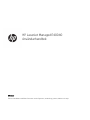 3
3
-
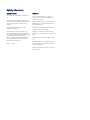 4
4
-
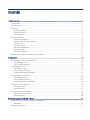 5
5
-
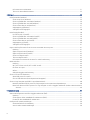 6
6
-
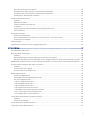 7
7
-
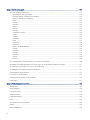 8
8
-
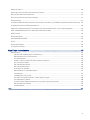 9
9
-
 10
10
-
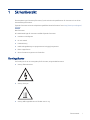 11
11
-
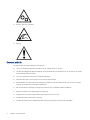 12
12
-
 13
13
-
 14
14
-
 15
15
-
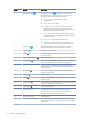 16
16
-
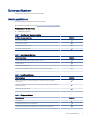 17
17
-
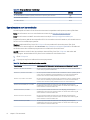 18
18
-
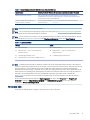 19
19
-
 20
20
-
 21
21
-
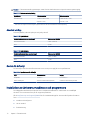 22
22
-
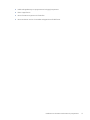 23
23
-
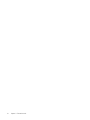 24
24
-
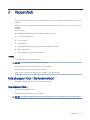 25
25
-
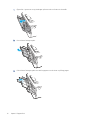 26
26
-
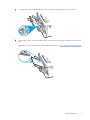 27
27
-
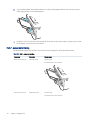 28
28
-
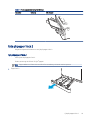 29
29
-
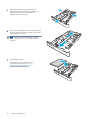 30
30
-
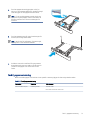 31
31
-
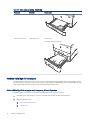 32
32
-
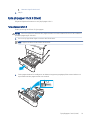 33
33
-
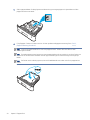 34
34
-
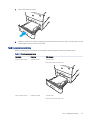 35
35
-
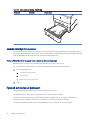 36
36
-
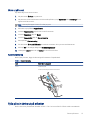 37
37
-
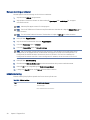 38
38
-
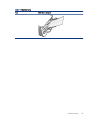 39
39
-
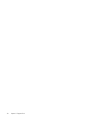 40
40
-
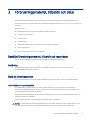 41
41
-
 42
42
-
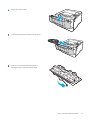 43
43
-
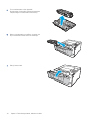 44
44
-
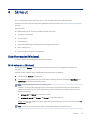 45
45
-
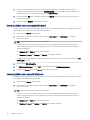 46
46
-
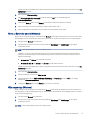 47
47
-
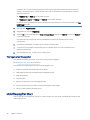 48
48
-
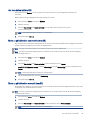 49
49
-
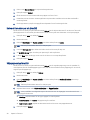 50
50
-
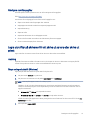 51
51
-
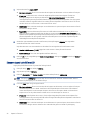 52
52
-
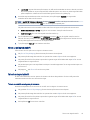 53
53
-
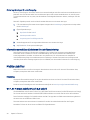 54
54
-
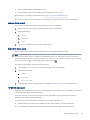 55
55
-
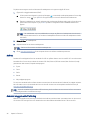 56
56
-
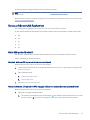 57
57
-
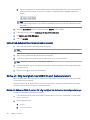 58
58
-
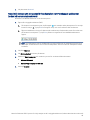 59
59
-
 60
60
-
 61
61
-
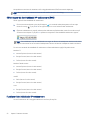 62
62
-
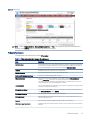 63
63
-
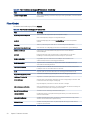 64
64
-
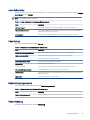 65
65
-
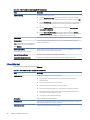 66
66
-
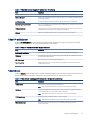 67
67
-
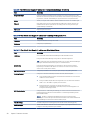 68
68
-
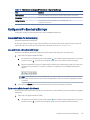 69
69
-
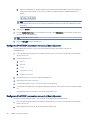 70
70
-
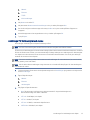 71
71
-
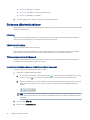 72
72
-
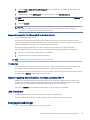 73
73
-
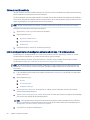 74
74
-
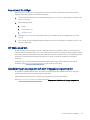 75
75
-
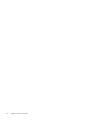 76
76
-
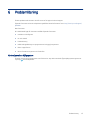 77
77
-
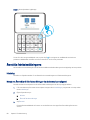 78
78
-
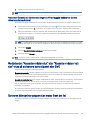 79
79
-
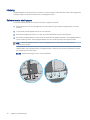 80
80
-
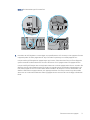 81
81
-
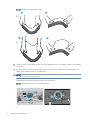 82
82
-
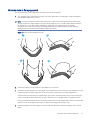 83
83
-
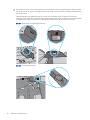 84
84
-
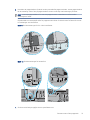 85
85
-
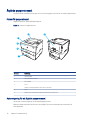 86
86
-
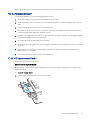 87
87
-
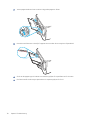 88
88
-
 89
89
-
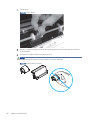 90
90
-
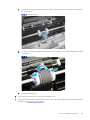 91
91
-
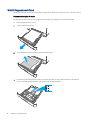 92
92
-
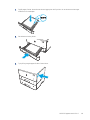 93
93
-
 94
94
-
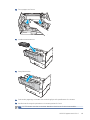 95
95
-
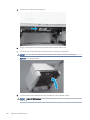 96
96
-
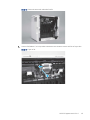 97
97
-
 98
98
-
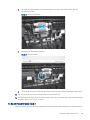 99
99
-
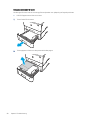 100
100
-
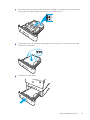 101
101
-
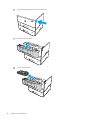 102
102
-
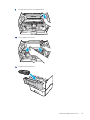 103
103
-
 104
104
-
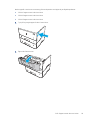 105
105
-
 106
106
-
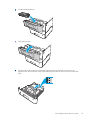 107
107
-
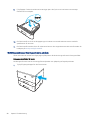 108
108
-
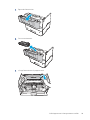 109
109
-
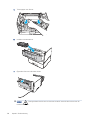 110
110
-
 111
111
-
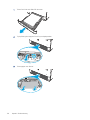 112
112
-
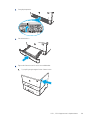 113
113
-
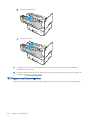 114
114
-
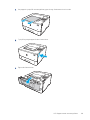 115
115
-
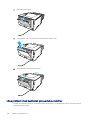 116
116
-
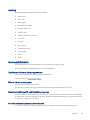 117
117
-
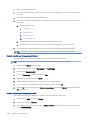 118
118
-
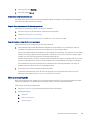 119
119
-
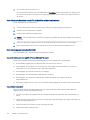 120
120
-
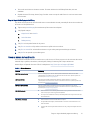 121
121
-
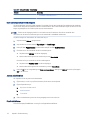 122
122
-
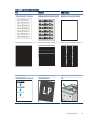 123
123
-
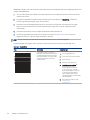 124
124
-
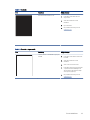 125
125
-
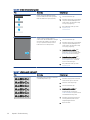 126
126
-
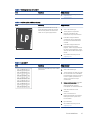 127
127
-
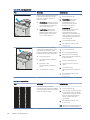 128
128
-
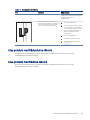 129
129
-
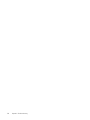 130
130
-
 131
131
-
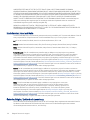 132
132
-
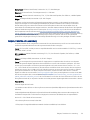 133
133
-
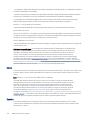 134
134
-
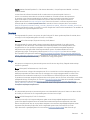 135
135
-
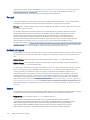 136
136
-
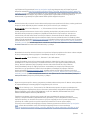 137
137
-
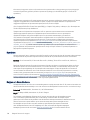 138
138
-
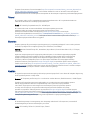 139
139
-
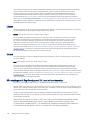 140
140
-
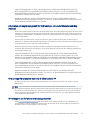 141
141
-
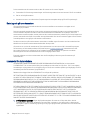 142
142
-
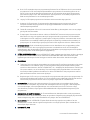 143
143
-
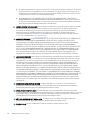 144
144
-
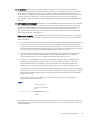 145
145
-
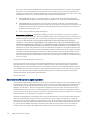 146
146
-
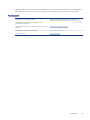 147
147
-
 148
148
-
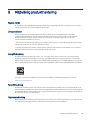 149
149
-
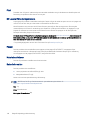 150
150
-
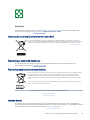 151
151
-
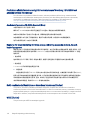 152
152
-
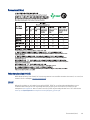 153
153
-
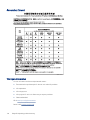 154
154
-
 155
155
-
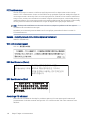 156
156
-
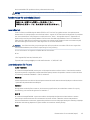 157
157
-
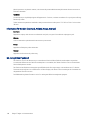 158
158
-
 159
159
-
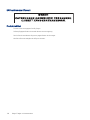 160
160
-
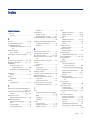 161
161
-
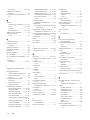 162
162
-
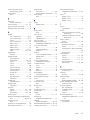 163
163
-
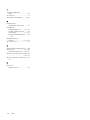 164
164
HP LaserJet Managed E40040 series Användarmanual
- Typ
- Användarmanual
Relaterade papper
-
HP LaserJet Enterprise M406 series Användarmanual
-
HP LaserJet Managed E60165 series Användarmanual
-
HP Color LaserJet Managed E65160 series Användarmanual
-
HP LaserJet Enterprise M610 series Användarmanual
-
HP PageWide Managed Color E75160 Printer series Användarmanual
-
HP Color LaserJet Managed E85055 series Användarmanual